
Il cestino è uno strumento che in qualsiasi sistema operativo gioca un ruolo molto importante. In OSX non sarà da meno ed è per questo che oggi spiegheremo un nuovo aspetto che potresti non conoscere.
Come saprai, in OSX puoi svuotare il cestino in due modi diversi, uno semplicemente cliccandoci sopra e dicendo svuota e puledra precedentemente configurati e svuotati in sicurezza. Tuttavia, per gli utenti avanzati discuteremo oggi una terza via che utilizza lo strumento Terminale.
Questo post non ha lo scopo di saper svuotare il cestino stesso, poiché si tratta di un gesto intuitivo che i più comuni dei mortali già conoscono. Il fatto è che come utente OSX puoi vederti nella situazione che un determinato file non può essere eliminato a causa di problemi di sicurezza o perché è utilizzato da una determinata applicazione. Sicuramente hai provato a chiudere tutte le applicazioni e vedi che il problema persiste. In questi casi, non sarai in grado di svuotare il cestino se non riavvii il sistema, quindi se non vuoi spegnere e accendere il computer, l'opzione che ti resta è svuotarlo tramite lo strumento Terminale. È vero che per poter utilizzare il Terminale bisogna avere maggiori conoscenze di programmazione, ma quando hai un post come quello di oggi in cui indichiamo esattamente quale comando usare, le cose diventano un gioco da ragazzi.
a svuota il cestino dal terminale, i passaggi che devi seguire sono i seguenti:
- Accediamo allo strumento Terminale, tramite Launchpad, cartella OTHERS o chiamandolo tramite SpotLight dal Finder.
- Una volta all'interno del Terminale scriveremo il seguente comando:
sudo rm-fr ~ / .Trash / *
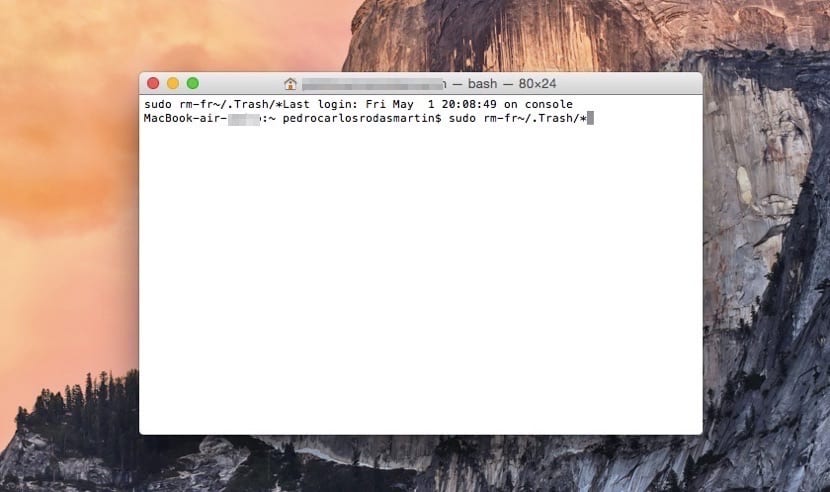
- Premiamo invio per eseguire il comando. Il sistema ci chiederà la password dell'utente e noi premeremo nuovamente invio.
Tieni presente che se hai il cestino aperto, non importa quanto usi questo comando, il processo fallirà. Devi avere la finestra del cestino chiusa.
UPDATE: L'articolo è stato aggiornato e il comando offerto è risultato funzionare perfettamente.
Buone informazioni! Grazie!
Nota che il comando non è corretto, deve essere:
sudo rm -fr ~ / .Trash / *
NESSUN SPAZIO, poiché quando si esegue "rm -fr ~ / Trash / *" verrà eliminata la nostra directory home (~), quindi la radice (/) (ahi!), Quindi un file o una directory denominata Cestino in $ PWD, quindi il root di nuovo (/) e poi qualunque cosa trovi (*).
Come lo so? Sono un utente OS X che proviene da Linux che uso da molti anni.
Grazie! Errore durante la formattazione del testo da file word a wordpress. Risolto
Non avrei mai dovuto leggere questo post, ho seguito le istruzioni nell'immagine con lo spazio, grazie per non aver corretto l'immagine ora ho cancellato la mia casa, non ho dormito tutta la notte, come faccio a ripristinare la mia vita se sono nuovo e lo faccio non configurare la macchina del tempo
Quanto ti sarebbe costato cambiare l'immagine? Certo, con articoli come questo è meglio che ti dedichi a qualcos'altro. Grazie mille per aver sprecato tempo ai lettori.
Certo, la colpa non è tua, ma di quelli di noi che si sono fidati ciecamente di ciò che scrivi e delle immagini che accompagnano il testo.
Nel mio caso hai conquistato un ex lettore che non parlerà mai bene di questa pagina.
saluti
Ahi, e come lo ripristino?
Caro Matias. Ho appena dd eseguito il comando che indichi per eliminare il cestino, perché per sempre non è consentito e non ho ottenuto nulla. Ancora così com'è. ????
Ciao, prima di tutto grazie per le informazioni, ho due file che provengono da un disco rigido (quando lo espello vanno dal cestino) che non c'è modo di eliminarli, ho usato questo comando e altri che sono su Internet e ho provato a utilizzare programmi come CleanMyMac che ha un'opzione di eliminazione del cestino e non c'è modo di eliminarli.
Puoi dirmi come ho potuto svuotare il cestino con quelle due cartelle sul disco rigido?
CMD + clic destro = Svuota il cestino in modo sicuro.
allora è:
1. sudorm -fr ~ / .Trash / *
2. sudo rm -fr ~ / .Trash / *
3. sudo rm-fr ~ / .Trash / *
Non riesco a svuotare il cestino e vorrei provare questa opzione.
Non provarci nemmeno, ho seguito quello che diceva questo post e sono finito nel servizio tecnico con tutte le mie informazioni irrecuperabili, ho perso tutto.
ignora quegli imbesili che non sanno altro che strofinare il tuo Mac
nessuno di questi codici elimina il cestino più che eliminare i file importanti
Non posso svuotare la mia spazzatura su Apple
poichè devo usare la tastiera per svuotarlo ho usato il finder ma non funziona
JAJAJAJAJAJA l'equivalente di "elimina windows32 se vuoi più ram" su mac hahahahaha
Il modo in cui ho eliminato i file dal cestino è stato:
1.-Nel file cestino ho dato Comando i per vedere le informazioni e sono stato in grado di verificare in quale memoria sono stati creati i file After. che sono nascosti.
2.Su un computer Windows, identifica i file Cestino nascosti ed eliminali.
3. Reinserire l'USB nel mio Mac e non vengono più visualizzati.
Spero ti aiuti.